Unity3D中文手册
Unity3D脚本中文系列教程(一)
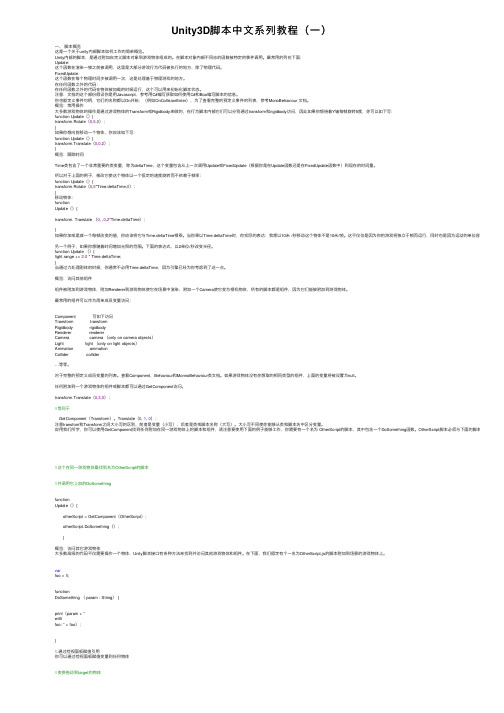
Unity3D脚本中⽂系列教程(⼀)⼀、脚本概览这是⼀个关于unity内部脚本如何⼯作的简单概览。
Unity内部的脚本,是通过附加⾃定义脚本对象到游戏物体组成的。
在脚本对象内部不同志的函数被特定的事件调⽤。
最常⽤的列在下⾯:Update:这个函数在渲染⼀帧之前被调⽤,这⾥是⼤部分游戏⾏为代码被执⾏的地⽅,除了物理代码。
FixedUpdate:这个函数在每个物理时间步被调⽤⼀次,这是处理基于物理游戏的地⽅。
在任何函数之外的代码:在任何函数之外的代码在物体被加载的时候运⾏,这个可以⽤来初始化脚本状态。
注意:⽂档的这个部份假设你是⽤Javascript,参考⽤C#编写获取如何使⽤C#和Boo编写脚本的信息。
你也能定义事件句柄,它们的名称都以On开始,(例如OnCollisionEnter),为了查看完整的预定义事件的列表,参考MonoBehaviour ⽂档。
概览:常⽤操作⼤多数游戏物体的操作是通过游戏物体的Transform或Rigidbody来做的,在⾏为脚本内部它们可以分别通过transform和rigidbody访问,因此如果你想绕着Y轴每帧旋转5度,你可以如下写:function Update(){transform.Rotate(0,5,0);}如果你想向前移动⼀个物体,你应该如下写:function Update(){transform.Translate(0,0,2);}概览:跟踪时间Time类包含了⼀个⾮常重要的类变量,称为deltaTime,这个变量包含从上⼀次调⽤Update或FixedUpdate(根据你是在Update函数还是在FixedUpdate函数中)到现在的时间量。
所以对于上⾯的例⼦,修改它使这个物体以⼀个恒定的速度旋转⽽不依赖于帧率:function Update(){transform.Rotate(0,5*Time.deltaTime,0);}移动物体:functionUpdate(){transform. Translate (0, ,0,2*Time.deltaTime);}如果你加或是减⼀个每帧改变的值,你应该将它与Time.deltaTime相乘。
Unity3D教程:Photon服务器入门(一)Unity3D教程手册
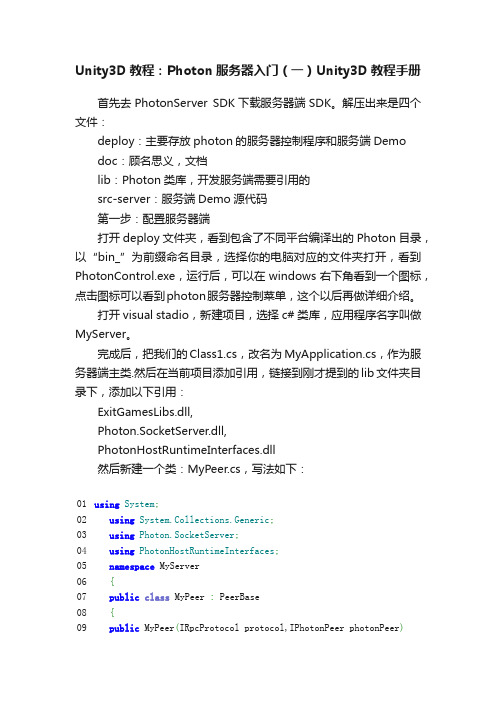
Unity3D教程:Photon服务器入门(一)Unity3D教程手册首先去PhotonServer SDK下载服务器端SDK。
解压出来是四个文件:deploy:主要存放photon的服务器控制程序和服务端Demodoc:顾名思义,文档lib:Photon类库,开发服务端需要引用的src-server:服务端Demo源代码第一步:配置服务器端打开deploy文件夹,看到包含了不同平台编译出的Photon目录,以“bin_”为前缀命名目录,选择你的电脑对应的文件夹打开,看到PhotonControl.exe,运行后,可以在windows右下角看到一个图标,点击图标可以看到photon服务器控制菜单,这个以后再做详细介绍。
打开visual stadio,新建项目,选择c# 类库,应用程序名字叫做MyServer。
完成后,把我们的Class1.cs,改名为MyApplication.cs,作为服务器端主类.然后在当前项目添加引用,链接到刚才提到的lib文件夹目录下,添加以下引用:ExitGamesLibs.dll,Photon.SocketServer.dll,PhotonHostRuntimeInterfaces.dll然后新建一个类:MyPeer.cs,写法如下:01 using System;02 using System.Collections.Generic;03 using Photon.SocketServer;04 using PhotonHostRuntimeInterfaces;05 namespace MyServer06 {07 public class MyPeer : PeerBase08 {09 public MyPeer(IRpcProtocol protocol,IPhotonPeer photonPeer)10 :base(protocol, photonPeer)11 {12 }13 protected override voidOnDisconnect(PhotonHostRuntimeInterfaces.DisconnectReason reasonCode, string reasonDetail)14 {15 }16 protected override void OnOperationRequest(OperationRequestoperationRequest, SendParameters sendParameters)17 {18 }19 }20 }01 using System;02 using System.Collections.Generic;03 using Photon.SocketServer;04 using PhotonHostRuntimeInterfaces;0506 namespace MyServer07 {08 public class MyPeer : PeerBase09 {1011 public MyPeer(IRpcProtocol protocol,IPhotonPeerphotonPeer)12 :base(protocol, photonPeer)13 {1415 }1617 protected override voidOnDisconnect(PhotonHostRuntimeInterfaces.DisconnectReason reasonCode, string reasonDetail)18 {1920 }21 //Unity3D教程手册:22 protected override voidOnOperationRequest(OperationRequest operationRequest, SendParameters sendParameters)23 {24 }25 }26 }接上,MyApplication.cs类这样写:01 using System;02 using System.Collections.Generic;03 using System.Linq;04 using System.Text;05 using Photon.SocketServer;06 namespace MyServer07 {08 public class MyApplication : ApplicationBase09 {10 protected override PeerBase CreatePeer(InitRequestinitRequest) 11 {12 return new MyPeer(initRequest.Protocol,initRequest.PhotonPeer);13 }14 protected override void Setup()15 {16 }17 protected override void TearDown()18 {19 }20 }21 }01 using System;02 using System.Collections.Generic;03 using System.Linq;04 using System.Text;05 using Photon.SocketServer;0607 namespace MyServer08 {09 public class MyApplication : ApplicationBase10 {1112 protected override PeerBase CreatePeer(InitRequestinitRequest) 13 {14 return new MyPeer(initRequest.Protocol,initRequest.PhotonPeer);15 }1617 protected override void Setup()18 {1920 }2122 protected override void TearDown()23 {2425 }26 }27 }完成后,在解决方案资源管理器中选中当前项目,打开属性,选择生成选项卡,把输出路径改成bin\,然后就生成类库吧复制当前项目下MyServer文件夹到deploy文件夹下,删除除了bin文件夹以外其他所有文件和文件夹,然后文本编辑器打开deploy\bin_Win64\PhotonServer.config配置文件(我的是win7 64位机器,就选择这个),添加以下配置:1 <Application2 Name="MyServer"3 BaseDirectory="MyServer"4 Assembly="MyServer"5 Type="MyServer.MyApplication"6 EnableAutoRestart="true"7 WatchFiles="dll;config"8 ExcludeFiles="log4net.config">9 </Application>1 <Application2 Name="MyServer"3 BaseDirectory="MyServer"4 Assembly="MyServer"5 Type="MyServer.MyApplication"6 EnableAutoRestart="true"7 WatchFiles="dll;config"8 ExcludeFiles="log4net.config">9 </Application>这段代码放在放这里节点下面Name:项目名字BaseDirectory:根目录,deploy文件夹下为基础目录Assembly:是在生成的类库中的bin目录下与我们项目名称相同的.dll文件的名字Type:是主类的全称,在这里是:MyServer.MyApplication,一定要包括命名空间EnableAutoRestart:是否是自动启动,表示当我们替换服务器文件时候,不用停止服务器,替换后photon会自动加载文件WatchFiles和ExcludeFiles完成后保存,运行托盘程序deploy\bin_Win64\PhotonControl.exe,(证书放在deploy\bin_Win64\目录下)下面开始编写客户端代码,首先从官网下载Unity SDK打开Unity3D编辑器,首先把Photon-Unity3D_v3-0-1-14_SDK\libs\Release\Photon3Unity3D.dll导入到Unity中,新建脚本TestConnection.cs,脚本代码如下:01 using UnityEngine;02 using System.Collections;03 using ExitGames.Client.Photon;04 public class TestConnection :MonoBehaviour,IPhotonPeerListener {05 public PhotonPeer peer;06 // Use this for initialization07 void Start (){08 peer =new PhotonPeer(this,ConnectionProtocol.Udp);09 }10 // Update is called once per frame11 void Update (){12 peer.Service();13 }14 void OnGUI(){15 if(GUI.Button(newRect(Screen.width/2,Screen.height/2,200,100),"Connect")){16 peer.Connect("localhost:5055","MyServer");17 }//Unity3D教程手册:18 }19 #region IPhotonPeerListener implementation20 public void DebugReturn (DebugLevel level, string message)21 {22 }23 public void OnOperationResponse (OperationResponseoperationResponse)24 {25 }26 public void OnStatusChanged (StatusCode statusCode)27 {//Unity3D教程手册:28 switch(statusCode){29 case StatusCode.Connect:30 Debug.Log("Connect Success!");31 break;32 case StatusCode.Disconnect:33 Debug.Log("Disconnect!");34 break;35 }36 }37 public void OnEvent (EventData eventData)38 {39 }40 #endregion41 }01 using UnityEngine;02 using System.Collections;0304 using ExitGames.Client.Photon;0506 public class TestConnection :MonoBehaviour,IPhotonPeerListener {07 public PhotonPeer peer;08 // Use this for initialization09 void Start (){10 peer =new PhotonPeer(this,ConnectionProtocol.Udp);11 }1213 // Update is called once per frame14 void Update (){15 peer.Service();16 }1718 void OnGUI(){19 if(GUI.Button(newRect(Screen.width/2,Screen.height/2,200,100),"Connect")){20 peer.Connect("localhost:5055","MyServer");21 }22 }2324 #region IPhotonPeerListener implementation25 public void DebugReturn (DebugLevel level, string message)26 {2728 }2930 public void OnOperationResponse (OperationResponseoperationResponse)31 {3233 }34 //Unity3D教程手册:35 public void OnStatusChanged (StatusCode statusCode)36 {37 switch(statusCode){38 case StatusCode.Connect:39 Debug.Log("Connect Success!");40 break;41 case StatusCode.Disconnect:42 Debug.Log("Disconnect!");43 break;44 }45 }4647 public void OnEvent (EventData eventData)48 {4950 }51 #endregion52 }把脚本绑定到场景中物体上,运行后可以看到一个按钮,点击连接,如果连接成功会打印“Connect Success!”。
Unity 菜单中文解释

New Project
新建一个新的项目工程。用户想要制作出自己的游戏,第一步就是创建一个属于这个游戏的工程,这个工程是所有元素的基础。有了工程之后,用户就可以在这个工程里面添加自己的场景。
Open Project
打开一个已经创建的工程
Save Project
保存当前项目
Build Setting
Import New Asset
导入新的资源
Refresh
刷新,用于导入资源包之后
Import Package
导入资源包。当创建项目工程的时候,有些资源包没有导入进来,在开发过程中有需要使用,这时可以用到导入资源包的功能
Export Package
到处资源包
Select Dependencies
选择依赖项
选项设置。对Unity3D的一些基本设置,如:选用外部的脚本编辑,皮肤,各种颜色的设置。以及一些用户基本的快捷键的设置。
Play
编译并在Unity3D中运行程序
Pause
停止程序
Step
单步执行程序
Load Selection
载入所选
Save Selection
保存所选
Project Settings
Unity手册
Reference Manual
参考手册
Scripting Manual
脚本手册
Unity Forum
Unity论坛
Welcome Screen
欢迎窗口
Release Notes
发行说明
Report a Problem
问题反馈
7、工具栏:菜单栏下面一栏
1)Transform工具:从左到右分别表示手型工具,移动工具,旋转工具,缩放工具,UI缩放工具,对应快捷键:Q W E R T。
Unity3D菜单汉化翻译
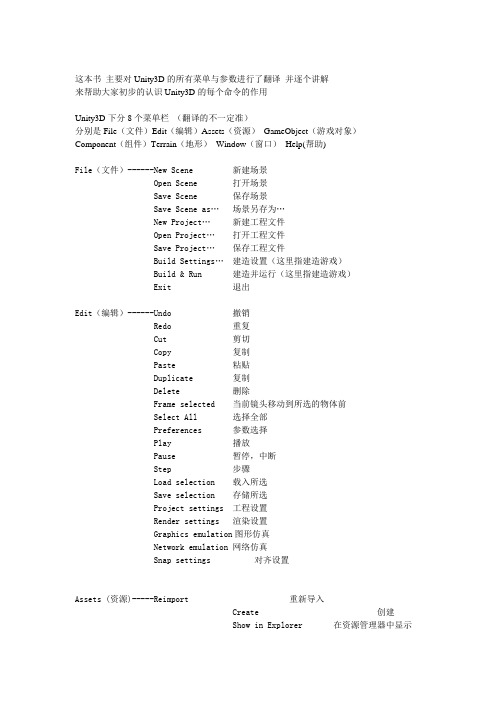
这本书主要对Unity3D的所有菜单与参数进行了翻译并逐个讲解来帮助大家初步的认识Unity3D的每个命令的作用Unity3D下分8个菜单栏(翻译的不一定准)分别是File(文件)Edit(编辑)Assets(资源)GameObject(游戏对象)Component(组件)Terrain(地形)Window(窗口)Help(帮助)File(文件)------New Scene 新建场景Open Scene 打开场景Save Scene 保存场景Save Scene as…场景另存为…New Project…新建工程文件Open Project…打开工程文件Save Project…保存工程文件Build Settings…建造设置(这里指建造游戏)Build & Run 建造并运行(这里指建造游戏) Exit 退出Edit(编辑)------Undo 撤销Redo 重复Cut 剪切Copy 复制Paste 粘贴Duplicate 复制Delete 删除Frame selected 当前镜头移动到所选的物体前Select All 选择全部Preferences 参数选择Play 播放Pause 暂停,中断Step 步骤Load selection 载入所选Save selection 存储所选Project settings 工程设置Render settings 渲染设置Graphics emulation图形仿真Network emulation 网络仿真Snap settings 对齐设置Assets (资源)-----Reimport 重新导入Create 创建Show in Explorer 在资源管理器中显示Open 打开(打开脚本)Import New Asset... 导入新的资源Refresh 刷新Import Package... 导入资源包Export Package... 导出资源包Select Dependencies 选择相关Export ogg file 导出OGG文件Reimport All 重新导入所有Sync VisualStudio Project 同步视觉工作室项目GameObject--------Create Empty 创建一个空的游戏对象(游戏对象) Create Other 创建其他组件Center On Children 子物体归位到父物体中心点Make Parent 创建子父集Clear Parent 取消子父集Apply Changes To Prefab 应用变更为预置Move To View 移动物体到视窗的中心点Align With View 移动物体与视窗对齐Align View to Selected 移动视窗与物体对齐Component(组件)---Mesh 网Particles 粒子Physics 物理Audio 音频Rendering 渲染Miscellaneous 杂项Scripts 脚本Camera-Control 摄像机控制Terrain(地形)-----Create Terrain 创建地形Import Heightmap - Raw... 导入高度图Export Heightmap - Raw... 导出高度图Set Resolution... 设置分辨率Create Lightmap... 创建光影图Mass Place Trees... 批量种植树Flatten Heightmap... 展平高度图Refresh Tree and Detail Prototypes 刷新树及预置细节Window(窗口)------Next Window 下个窗口Previous Window 前窗Layouts 布局Scene 场景窗口Game 游戏窗口Inspector 检视窗口Hierarchy 层次窗口Project 工程窗口Animation 动画窗口 Profiler 探查窗口Asset Server 资源服务器Console 控制台Help(帮助)--------About Unity 关于UnityEnter serial number 输入序列号Unity Manual Unity手册Reference Manual 参考手册Scripting Manual 脚本手册Unity Forum Unity论坛Welcome Screen 欢迎窗口Release Notes 发行说明Report a Problem 问题反馈第一章File(文件)New Scene 新建场景创建一个新的游戏场景Open Scene 打开场景打开一个游戏场景Save Scene 保存场景保存一个游戏场景Save Scene as 场景另存为游戏场景另存为New Project 新建工程文件创建一个新的工程文件Open Project 打开工程文件打开一个工程文件Save Project 保存工程文件保存一个工程文件Build Settings 建造设置导出游戏的设置Build & Run 建造并运行设置并导出游戏Exit退出退出软件这里面我们需要注意的是,创建一个场景与创建一个工程是完全不同的,一个工程文件可以包含多个游戏场景,但场景文件却是唯一的。
Unity用户手册 角色动画中文版
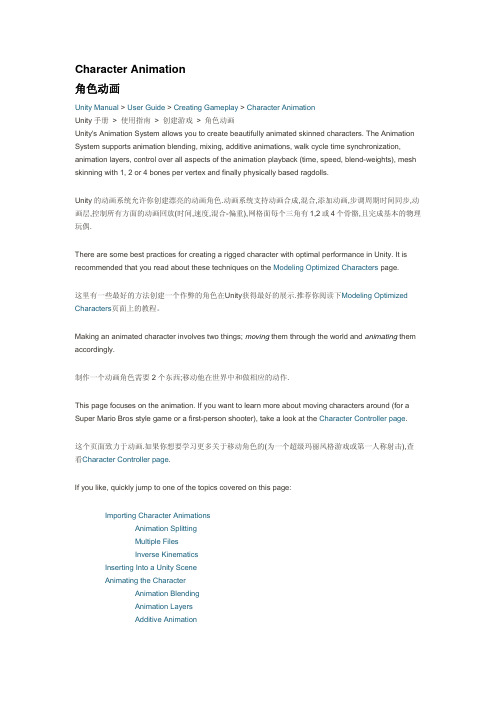
Character Animation角色动画Unity Manual > User Guide > Creating Gameplay > Character AnimationUnity手册 > 使用指南 > 创建游戏 > 角色动画Unity's Animation System allows you to create beautifully animated skinned characters. The Animation System supports animation blending, mixing, additive animations, walk cycle time synchronization, animation layers, control over all aspects of the animation playback (time, speed, blend-weights), mesh skinning with 1, 2 or 4 bones per vertex and finally physically based ragdolls.Unity的动画系统允许你创建漂亮的动画角色.动画系统支持动画合成,混合,添加动画,步调周期时间同步,动画层,控制所有方面的动画回放(时间,速度,混合-偏重),网格面每个三角有1,2或4个骨骼,且完成基本的物理玩偶.There are some best practices for creating a rigged character with optimal performance in Unity. It is recommended that you read about these techniques on the Modeling Optimized Characters page.这里有一些最好的方法创建一个作弊的角色在Unity获得最好的展示.推荐你阅读下Modeling Optimized Characters页面上的教程。
Unity3d_10_BuildingScenesPrefabs中文翻译

Unity3d_10_BuildingScenesPrefabs中⽂翻译Unity Manual > User Guide > Building Scenes > PrefabsPrefabs(预设件)A Prefab is a type of asset -- a reusable GameObject stored in Project View. Prefabs can be inserted into any number of scenes, multiple times per scene. When you add a Prefab to a scene, you create an instance of it. All Prefab instances are linked to the original Prefab and are essentially clones of it. No matter how many instances exist in your project, when you make any changes to the Prefab you will see the change applied to all instances.预设件是⼀种资源类型——存储在项⽬视图中的⼀种可重复使⽤的游戏对象。
预设件可以多次放⼊到多个场景中。
当你添加⼀个预设件到场景中,就创建了它的⼀个实例。
所有的预设件实例链接到原始预设件,基本上是它的克隆。
不管你的项⽬存在多少实例,当你对预设件进⾏任何更改,你将看到这些更改将应⽤于所有实例。
(后⾯统称为预设或者预设组件)Creating Prefabs(创建预设(有的地⽅也是翻译成预设组件))In order to create a Prefab, you must make a new blank Prefab using the menu. This blank Prefab contains no GameObjects, and you cannot create an instance of it. Think of a new Prefab as an empty container, waiting to be filled with GameObject data.为了创建⼀个预设,你必须使⽤菜单构造⼀个新的空⽩预设,这个空预设不包含游戏对象,你不能创建它的⼀个实例。
Unity5中文指导手册

声明:本著作权归我一人所有,不经个人允许,禁止盈利和转载。
前言自Unity Technologies于今年3月4宣布:备受期待的次时代多平台引擎开发工具——Unity 5正式发布!这是Unity迄今为止最强大的版本,含有大量的图形改进和扩展的编辑器功能集,让开发者具备跨越21个平台创造出色、创新游戏的潜力。
此外,Unity还发布了Unity Cloud Build,这使得开发者能够通过云计算更有效率地进行游戏和应用的开发。
而现在关于unity5的中文资料比较少, 经本人历时4个月精心研究,特放出全面介绍unity5的中文手册,该手册将详细讲述unity5中的新特性以及编辑器知识,以及unity常用的插件、SpeedTree、World Machine、程序材质(substance designer、substance play和bitmap2material)和详细的ShaderLab的使用方法,相信你通过此教材将能基本掌握这款新次世代游戏引擎,做出你自己心目中的精彩游戏~~目录3D模块篇第一章Unity5界面介绍1.1工具栏1.2菜单栏1.3项目(Project)视图1.4层级(Hierarchy)视图1.5检视(Inspector)视图1.6游戏(Game)视图1.7场景(Scene)视图1.8分析器(Profiler)视图1.9遮挡剔除(Occlusion Culling)视图1.10帧调试(Frame Debugger)视图1.11动画控制器(Animator)视图1.12动画(Animation)视图1.13光照(Lighting)视图1.14导航网格(Navigation)视图1.15输出(Console)视图1.1工具栏首先工具栏最左边的是变换工具,依次是选择、移动、旋转、缩放和UI位置定位。
该变换工具是针对Scene场景视图进行编辑操作的。
工具栏左边第二个是Gizmo工具,首先Center是选择中心的意思,选择的是多个物体的共同中心点,而Pivot是轴心中心,选择的是当前选中物体的自身轴心点。
Unity 3d 实验指导手册
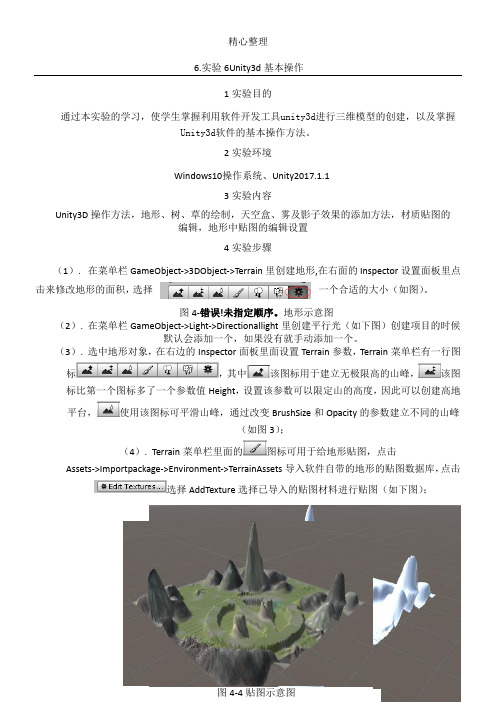
6.实验6Unity3d基本操作1实验目的通过本实验的学习,使学生掌握利用软件开发工具unity3d进行三维模型的创建,以及掌握Unity3d软件的基本操作方法。
2实验环境Windows10操作系统、Unity2017.1.1(1).(2)(3).标,该图标用于建立无极限高的山峰,该图地平台,使用该图标可平滑山峰,通过改变击选择;图4-错误!未指定顺序。
平行光示意图图4-4贴图示意图图4-3山峰水池示意图(5).该图标分别可用于给场景添加树木和草,方法为点击菜单Assets->Importpackage->SpeedTree和TerrainAssets分别导入树木和草的数据库,点击或,选择AddTree在弹窗中点击来添加已导入的树木和草材料(如下图所示);草材料通过EditDetail添加,属于细节部分,放大后方可看见。
图4-5添加草木(6).打开Project菜单下的Assets文件夹,找到前面导入的Environment包文件夹,找到Water去AssetStore下载导入)“,右“组件添加到MainCamera上面。
要注意的是,点击前必须在Hierarchy视图中选中MainCamera,否则无法添加。
如果选中了别的对象,会添加到别的对象上去。
d)点击上图中圆圈处,选择一个skyboxs文件模型,调整摄像机的位置和角度,可以在游戏效果预览框”Game“中看到效果,运行后也将会有天空盒背景效果。
图4-6添加水模型图4-7天空盒加在主摄像机上图4-8天空盒子效果图(8).添加树木的阴影效果,点击Hierarchy面板的提添加的平行光材质(DirectionalLight),在Inspector面板修改ShadowType的类型为SoftShadows,可为场景添加场景物体的影子效果(如图4-9);(9).导入游戏人物模型或其他物品3d模型包文件(可自行网上下载模型文件包*.unitypackage),点击Assets->ImportPackage->CustomPackage导入游戏人物,把导入的材料拖拽进场景即可(如图);图4-11最终场景图(10).最终场景图(11).。
U3D官方手册碰撞节中文翻译

U3D官方手册碰撞节中文翻译--------麻雀2009.5.3翻的不准,凑合看吧。
Box ColliderBox碰撞The Box Collider is a basic cube-shaped collision primitive.box碰撞是最基础的一种碰撞。
A pile of Box Colliders一堆box碰撞Properties属性Material 物理材料Reference to the Physic Material that determines how this Collider interacts with others.选择物理材质,决定物体对其它物体的碰撞方式(自带的有:弹性的,冰,金属,橡胶,木头)Is Trigger 触发If enabled, this Collider is used for triggering events, and is ignored by the physics engine.触发碰撞事件,如果勾选则取消物理模拟。
Size 碰撞范围The size of the Collider in the X, Y, Z directions.更改碰撞的X,Y,Z方向的大小Center 中心位置The position of the Collider in the object's local space.以碰撞的中心点移动碰撞的位置Details详细资料The Box Collider can be resized into different shapes of rectangular prisms. It works great for doors, walls, platforms, etc. It is also effective as a human torso in a ragdoll or as a car hull in a vehicle. Of course, it works perfectly for just boxes and crates as well!box碰撞可以调整成不同形状的长方体。
Unity3D入门中文教程
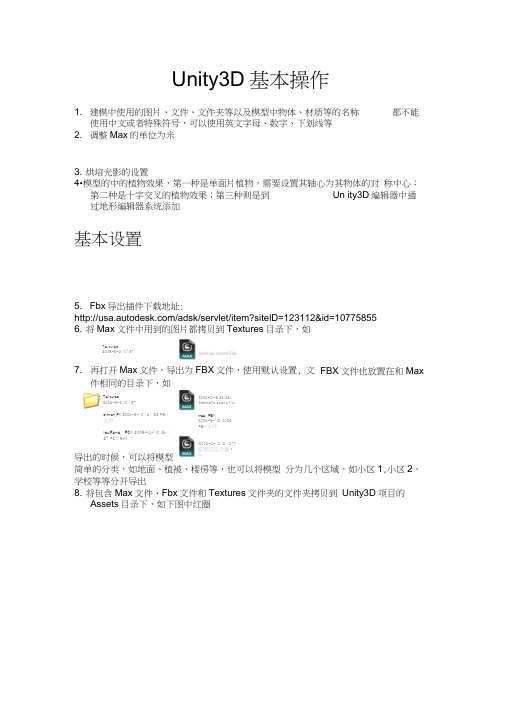
Unity3D 基本操作1. 建模中使用的图片、文件、文件夹等以及模型中物体、材质等的名称都不能使用中文或者特殊符号,可以使用英文字母、数字、下划线等 2. 调整Max 的单位为米3. 烘培光影的设置4•模型的中的植物效果,第一种是单面片植物,需要设置其轴心为其物体的对 称中心;第二种是十字交叉的植物效果;第三种则是到 Un ity3D 编辑器中通过地形编辑器系统添加基本设置5. Fbx 导出插件下载地址:/adsk/servlet/item?sitelD=123112&id=10775855 6. 将Max 文件中用到的图片都拷贝到Textures 目录下,如Textures2005-6-3 101577. 再打开Max 文件,导出为FBX 文件,使用默认设置, 文件相同的目录下,如dirnan.FK 2009-6-10 19:Q5 FEM文件louFana ,F0X 200SH&-10 I9t :27 F0X Stft导出的时候,可以将模型简单的分类,如地面、植被、楼房等,也可以将模型 分为几个区域,如小区1,小区2,学校等等分开导出8. 将包含Max 文件、Fbx 文件和Textures 文件夹的文件夹拷贝到 Unity3D 项目的Assets 目录下,如下图中红圈FBX 文件也放置在和Maxtree. FBXZ009-6-1Q I9;Q5 FBX 文件Sdsniax scene FileTextures2009-6-3 ]0:572009-&-S 23:32 3dsma?c scene file IZ009-&-10 I9:Z7?鈕型目空立蛊f 區地址(Q) | O C: \LlnityPro(ect\SewerProject^.Prefabs _5haders在下一次用Unity3D 编辑器开启本项目的时候,编辑器将自动导入 夹中的信息,并生成 Materials 文件夹,如9. 启动Unity3D 编辑器10. 选择刚才拷贝进来的文件中的Fbx 文件,如修改其中的 Meshes 下的 Scale Facto 和 Gen erate Colliders ,如B maya5wat匚hes_Materials十」_ObjedsArtworks Editor-P F 口StandardA^^etsStandard Assets.Scenes_5ou nds/更新该文件B M I 20 29-6-5 Z3□二3dvTiaj ^crlirI MatrlU^(J 2009^6 ■ 10 W:07dr>«n 用工FBK 殳件 Idf 呂叩戶駄20D9-6-L019 27FBK 更件20^-firiaig osFM^fPSfi'imait"" Eom-ft-ioig 27:创埶亜一型!点击其他Fbx文件或者单击其他区域将弹出如下的对话框Un让# AlrrtUnapplied import settingsUnapplied impart settings for 'Assets/SjVang/Artworks/dimian.FBX'Revert点击Apply即可,类似的方式设置其他Fbx文件注意,其中植物/植被类的Fbx文件不需要设置Gen erate Colliders项11. 将Fbx文件直接拖放到Hierarchy区域,女口12. 点击Hierarchy 区域中的对象,同时将鼠标移动三维显示区域,同时点击键 ,则该对象自动适配显示到三维区域中心,如13. 将全部fbx 添加完成后,提高场景亮度如下-nfx|Fie EditAssets Campamt lerrain UAndow Help[Laytsr[ G 料u(O InipcctorLhii 些"j D«r *ulET 严. TransliarmRosltlainQ *.X :!V :!2 DX ov 0 2 D5皿X 1T 厂•j iT Q 0 An^mailiQii Aninuti 口 斛►AnlmatlonjWrap iwode Pfary AutDrndrticflllY AnirtUEe Pfiy&icifil'dNone (Animzilion Clip] M Dtfault;T O CFBNlmportcn 6Meshesin^pcdfioom lappEdRoorn Q g wwrEkidlmlan・ I j^laufding k Q Materials> ^Tektures5cale F^Elia-r IGefKTiiteCcIlKfcrs : @ CAkulm Normals 匚 5nnoadi<ing Ang^(50—5pll 【TangenU □Sw^ UVi □Ma[«rlaJsGcnc-riwtiCin m 仙讪亡包Ejth LiG4d lUEurfl cruias oiwfnatiwul.17档血 KVlEhsarrw-lexiure will J I SD use the same nwneriaJ.it UhiiLy - Untitled -I0Q105n<ap Settbigs...Ed!P.erdet Setting34 空 ErrnJ 鲨imMet™kEmtooiiCopy P-asteDelete PauseStephjme •詔 ected Sfitect Al Sdtve SeledionAssets GameObjEscI: Component Terran Wiidow He|pUndo Sebition Change Qrl+ZQrl+yPreferences-..-Ori+xQri-K Qrl+V Locd ]・■ *1 | L^putQrl-HDStlft+DftlFCtri+AQrl+PCtri+5hft+PQrl+Afc+PRert|»==Hlertirchv ・ dlntian• loufang Main Camera ► treeG Inspecxcrf ⑨ Fag Fagi-Cclar Fag Density Ambient Light 5k¥box Material Halo Strength Fibre Strength Hula T EKture Spel Cookiefi<mdrr Salti ngs 4 魅nckir 条物町斗匚 0□JO]None (Mateirldb + 0.5 1None (Te-Hture 2D) TNone rrgxEure 20) TCJ Prajetl€i AJKti ■► f t Editor<3 LiglhtM-iipp^d Rapm ■Liglh Mapped Roam> CSuYangT LjArtWOrksdin賈焉单击 Ambient Light ,如下 调整为匚olor ES▼ ColorsSliders即可设置完成14.设置第一人称浏览删除场景中Ma in Camera将Project区域的Standard Assets下的Prefabs下的First Person Controller 拖到Hierarchy 区域中点选First Pers on Con troller,调整First PersonController的位置到场景中合适的位置,并设置其高度为 1.37到2.1左右设置First Person Controller的高度在场景中地面之上15•点击运行,即可测试C+ Unity Untitled 5uy<mg* -fl £is Edit Assists (ia™0bje戊Component Terrisin iBndcwf 践ip卩MH hkErarciiy►diimijin・Fjrsl Person Conlroller ►k?ufan^i[La 祝r LD lin^prctorR [ L^youiT 二H:Al-pw lI li ProjectCrute •• ZlEdlcor► ZSJLiOthMappcdSoorn ¥ 为Stun日列d AsvchT 豈Prehb%►Ij.1 First RsriOrt f otKFnll色i 卜口呂0b-生hdjdaiiM► ^Carne raScflpts• QFonrtKk bight Q口dkiu*ik Q Light Flaie-s.•左|PM【i日刨►口內vr引i Mdier ial^► ±]5<rlpt5► ^]SkytoKe-sk UlTu IT win Grof &MaiMELotikxs - Llnt5d<TE 5M二gfjj修改视角控制键为右键16. 打开Project 区域中的StandardAssets下的CameraScripts下的MouseLook脚本,在在Quater nion origi nalRotatio n;void Update (){if (axes == Rotatio nAxes.MouseXA ndY) {// Read the mouse in put axis中添加一行代码修改为Quaternion originalRotation;void Update (){if(I nput.GetAxis ("Fire2")==0) return;if (axes == Rotatio nAxes.MouseXA ndY) {// Read the mouse in put axis如何取消浏览窗口上的右键菜单只要设置Unity 对象的参数即可禁止右键菜单的显示,如下:vobject id="U nityObject" classid="clsid:444785F1-DE89-4295-863A-D46C3A781394"width="600" height="450"a# ibr. X • zQ 甲皤• n n ,1 LfJWl▼ 1 [ L^|fw!IMousdjc^-.cs 1*1= LHitIdrcJrT |publte 什0>曲耳en 引询即兀=15F; 丄1 pul>l^ Ooal = 15F;Dupllahc Waur (rirmlinruil lighljrMrrrHnn^l llnhr* Q M DUM ikMk iMarH> SfrljHi 1 皿岳■ Apublic naal public Mom=・360F;m^rilmuinx = 3MFjpublic Mo 白I public IILaat mirirtiLmY = -MF; marilmumiY 二 6Dfj-rifrdt mtatenK = OF; Float ratatkiriY = UF;Quaterrii^测牛和沖心悒诚n; vwd Update ()\l (asei -= mjaidLiart^r-fis.M&jseXAmdV}// feiiid "|w H»d5fr lf¥-ut dxLrraifttiCKlK 4 ・ JrtpuiLGe!CAKilCMau5.e X B ) '* 弓esfi 引tiwityXji4 鼻 InpuE.G 自t 虫Ki£f ・MtiLi5■巴 V ') * SAAiilEiuiEy-^^ralatiodk ■ ClampAng^e (roC -alidriXj minihium^ 丽BKiftiuniK 片 ralaticnV ■ ClampAngfe (rotaliQriyj minimufiiYjg i^idKkTiuni<'¥T firGEPttridii CfihlfOlltrGr-iphics in Camera ft>int light Pulnc iKjhc hint IlghE Point light hilnc lighc mint light Pnlnc lipht f^lnE light Pnlnc Ilghi fclllE light Rjlnt light打丿 MpuMLwk rptftri tr^ni^rin an themaus< drita.J// Miniwjiw ar (d «4aK««ur« v-alues can be UV^I B tQnWun thf RMibl 痔R* T Q ™lw «n> FF5 style cAiiracHr: 打J ■ ■西電iwW/// - Add J rigd bodr co O H cjpiiik 打 J - Add chs MouseljDok Krlpt bo t*w ■电 Mvk ; /// -> Sci the tnodse bet. u> LookX. 网H want t& wi>¥ iurn dhuoc 悚r but nw Rlk 训 ///-Add FPSiMilkAr tmpC ED ihe capsuleQuat^rnidrl KQuAtmififi ■ QualHniDn.Angle-AKis (rDtaUcin^ VrctorS.up^ QuaCernun yQj^Cernhn - Qudterman-An^eAxia (ral-atinnY^ Vec?口「aiisl'L 片I UghllimF Wj«hEr • |^54UfCK .2J&UridArdAhMh T 口 Prtfabi-■ IjjFlrsi 您口叶 Ucmijrol ■& .Q M4ln C4mf r 4 ljjGrapliiC5• ^ifllob-$had<ni w 上二厂“TT^rx 崎rrln ・tJ f .1 - CrvriEr di Ramark kVikv ih^ c^iirtHi ■ A chM af che upsult R MH *节 translorm. Jf F ■ Add 4 HciU^rlDQk TC«PC RD lhe CDmerB. w -k- -Stl lh* i*A&uh* I LW A lit uM LA£ik¥ i¥ou 卿m the Ejnwj ID dh up md down like B h<Hd, Th* tkarKter ilrMdv turnsJ|AddCOri1p4>fMifi[M<*rtu{"CMttra-C-Ohl/^.l I4d U54 soldi puWlC ells-!! WbKnitlTOk MQilWDthffrlOUr 155 kuuirtfilikpublic efivm R XMUK ^H A MCS - I Mous^XAndT ♦ Ck 盘■何-].MwstV ■ P ]pubIM RouiianAket au<i - Rau.WfiA»e5Mou5eXAnd¥:ERibk iiengibVitKl ■ 15-F.public H UM fensiovkyY ■ 3 5-f;trara-Farm 」□匚dRotadan ■ onginalRDtadon *■ KQu -alemim ■*■ yQuaternian' else rf (ac-es - - RDtahanAxes.Mausr^)ratationX ■+ ■ jnput.GElzAKifCMause X') " sensitiwity-X; rataticnX « 亡lampAngle (rota^IianXj. mnirnum^, imaKimuniX)i-[jSnMMxhFolQ^ |i | SmoothLwkAt k ^Fonti■ 口Whl C-Dubrh* CjLighi FiarH■El ^r»l«n ㈣ riH cruhed MI k lasc sc.publ< mmniumX ™ - publfilDMrYUNlmumX ■吕EOF;U9.ng HJnitYLngne :*!iProi4£[pubis Hnat mnimiimY piibtellDK rvuNlmumV植物效果设置17. 对于单面片的植物效果,需要设定其材质为Tran spare nt/VertexLit类型,并为其添加公告板脚本设定前设置材质类型为Tran spare nt/VertexLit类型,如下给单面片植物添加公告板脚本的方法是先选择该植物,然后点击菜单compo nen t下的scripts 下的camera Facing Billboard 即可,如下设置材质类型和添加公告板脚本后,如下如果没有该脚本组件,可以打开脚本编辑器,拷贝如下代码到脚本中,保存到Assets'Scripts 下,命名为CameraFacingBillboard.cs 即可using Uni tyE ngine;using System.Collectio ns;public class CameraFaci ngBillboard : Mon oBehaviour {|public Camera cameraToLookAt;void Start(){cameraToLookAt=Camera.main;}void Update(){IVector3 v = cameraToLookAt.tra nsform.positio n - tran sform.positio n; v.x = v.z =0.0f;tran sfor m. LookAt(cameraToLookAt.tra nsform.positio n - v);}}18.对于十字交叉的植物,需要将其材质设定为Nature/VegetationTwo Passunlit类型设置前的效果设置后的效果水面效果的设置19.创建一个网格面片詐Unity - suyangl.unity - suy^ng* 亠丨口|搭1 Ale Edit AsseCs GamBObject Cotrsponenfi Terr an Window HdpC Gam?e 伽讪ed ■H 匚enter [® Local左Hierarchy► dUvnlan卜First Person Co-ntrollerPlane・ Ercc4 Project* I►^Camera Scripts►~~d Fonts►1~ Light Cookies庄^Light Flares 二旳口记I好・Physic Materials►^Scripts►^gSlqr boxes氐"nTerram Grass'Terrain Tu 寓匸uFt予►^jTrees Ambient-OcclusiiDn TZwater.jJ Daylight Simple WaterLivers・f Layout Hl:*6 InEp-cctor T =7 PiantT人TransformPmiilonC *TX -1053.96fi Y 15^2192 Z -N11.259RotationX 0 ¥ 0Z 0Scale| X 1 V 1;Z 1T ;■;Plan-e tMesliFiller)Mesh爲Plane.:Mesh collider匸枕Material None (Physic Mate rial;T!§. TriggerSmooth Sphere 匚ollisJcm%□ConvexMwh囲Plane T审曲* Mesh RcndererCa^t ShadowsRecsrve Shadows Mj T Materials.Size1Element 0m Dcfau k- DiFfu'sc “Tag I Untagged I I Layer Defill:・20.给该水面面片设置水材质和水脚本,如即可烘培光影贴图的处理21. Unity3D光影烘培的要求U3D的光影贴图使用的是3Dmax中的标准材质的自发光贴图通道来存储光影贴图相关参数,如22. 给每个物体都附上贴图,如果是纯色物体,也付给纯色贴图23. 打光后,选择要烘培的物体卜」z 嚼廿fiTiir:比f 吐如I此试母讣.沁K JH'JFID耳附01旨IIB El Xi帝住|阿了 $MUBl紐吐古.懈询…目寻富时喪”■AdM'POOTiJ...鼻云上炖船WufT^t+HSA^BrtaiPJ-HAjftaMKHilli-mnl * r 巧灣■I ■ I v «4 ..1g m a>43b va Ip BD 3D ido[■mLZu.iMe: a>7 ] -i-STH;Q S x厂1厂M厂1H^ = JO a自曲■点|遠职豪±j MM 41 El ■> w Q蚩:M/P.d询恫酬嗣白i|滞T母百 / iHr-r.ij:B « |il基IAC缺站口上IEti阳跑釧tsn设置输出路径添加烘培输出的贴图类型24.Unity 基础本部分是你开始Unity 的关键。
unity3d菜单翻译汉化中文(最全最简单)
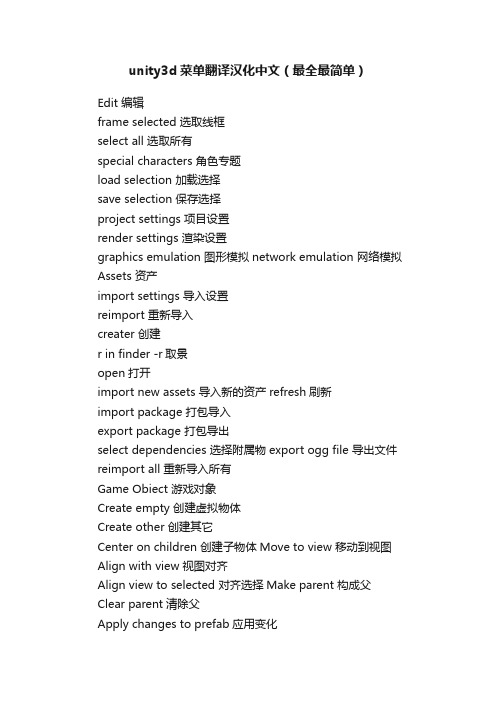
unity3d菜单翻译汉化中文(最全最简单)Edit 编辑frame selected 选取线框select all 选取所有special characters 角色专题load selection 加载选择save selection 保存选择project settings 项目设置render settings 渲染设置graphics emulation 图形模拟network emulation 网络模拟Assets 资产import settings 导入设置reimport 重新导入creater 创建r in finder -r取景open打开import new assets 导入新的资产refresh刷新import package 打包导入export package 打包导出select dependencies 选择附属物export ogg file 导出文件reimport all 重新导入所有Game Obiect 游戏对象Create empty 创建虚拟物体Create other 创建其它Center on children 创建子物体Move to view 移动到视图Align with view 视图对齐Align view to selected 对齐选择Make parent 构成父Clear parent清除父Apply changes to prefab应用变化Component 元素Mesh 网格物体Psrticles 粒子Ellipsoid particle emitter 椭圆发射器Mesh particle emitter 网状发射器Particle animator 粒子动画World particle collider 粒子碰撞Particle renderer 粒子渲染Trail renderer 慢速渲染Physics 物理模拟Rigidbody刚体Character controller角色控制器Box collider盒子Sphere collider球体碰撞Capsule collider胶囊碰撞Mesh colloder网格碰撞Wheel colloder舵轮碰撞Raycast collider CAST碰撞Hinge joint铰链关节Fixed joint固定关节Spring joint反弹关节Character joint角色关节Configurable joint结构关节Constant force恒力Audio音频Rendering渲染Projector投影机Halo光晕Lens flare镜头耀斑GUI texture界面纹理GUI text界面文字Skybox天空GUI layer界面层Flare layer耀斑层Halo layer光晕层Miscellaneous杂项Animation 动画Line renderer线性渲染Network view 网络视图Terrain collider 地形碰撞Scripts脚本Activate trigger激活触点Animation speed动画速度Drag rigidbody拖曳刚体FPFlyerFPSCounter FPS计算器FPSWalkerHeronHeron ColliderLsland waterParrot waypointsPerformance tweak性能调整Seagull海鸥Seagull flight path海鸥飞行路径Seagull sound heat海鸥声热Terrain地形Timed object destructor定时爆破物Underwater effects水下特效Water水Water lightmap fog 水、灯光贴图、雾Water simple简单的水Water wave scroll水波滚动Wave animation水波动画Wave mesh adjustment波网调整Image effects 特效Blur模糊)Blur(island) 模糊(岛)Color correction色彩校正Contrast stretch对比延伸Edge detection边缘检测Glow辉光Glow(island) 辉光(岛)Grayscale灰度Motion blur运动模糊Noise噪点Sepia tone深褐色调Twirl扭曲Vortex涡Camera control相机控制Mouse look 鼠标注视Mouser orbit鼠标轨迹Smooth follow平滑跟随Smooth look at平滑观看Terrain地形Create terrain创建地形Import heightmap raw导入高度图Export heightmap raw导出高度图Set resolution设置分辨率Create lightmap创建lightmapMass place trees生成大片树木Flatten heightmap辗平高度图Refresh tree and detail prototypes刷新树和详细的原型Update tree lightmap color更新树的lightmap Update Tree Color更新树木的颜色Update Tree Color更新树木的颜色Custom 定制Duplicate texture 复制纹理Export to obj 导出OBJWindow窗口Minimize 最小化Layouts 布局Maximize最大化Split horizontal水平切割Split vertical 垂直切割Animation 动画Project项目HierARChy 层级Inspector 监督Scene 场景Game 游戏Console控制器Bring all to front 在最前地形属性InspectorSimple 采样(简单)full 满debug调试tag:untagged 标签layer:default层:默认Raise height提升高度Hold down shift to lower height 按住SF健压平Terrain collider 地形碰撞Material材质Is trigger触发Terrain data地形数据Create Tree Colliders创建树的碰撞Water lightmap fog(script) 水、灯光贴图、雾(脚本)Script脚本Fog density雾的密度Fog color雾色Base color基础色Base mult blur pixels基础模糊像素Blur over drive 模糊驱动器Depth ambient环境深度Terrain size地形大小Terrain collider地形碰撞Texture纹理。
Unity中文手册

[Unity 中文手册- Unity 基础] 界面学习界面第一步现在我们开始学习Unity,如果你还没有打开Unity,Macintosh可以双击位于Applications->Unity,Windows双击位于Start->Programs->Unity中的Unity图标来运行它。
第一次运行时你将看到以下场景:Unity运行时缺省的场景,是一个热带天堂的岛屿漫游案例。
Unity 的界面需要花点时间慢慢地去理解和熟悉,主窗口的每一个部分被称为视窗(View ),Unity有多种类型的视窗。
现在让我们逐一了解各个视图。
工程视图(Project View )所有Unity的工程(Project)都是一个资源(Assets )文件夹。
工程视图可查看文件夹里所有内容。
这些内容包含了游戏构成要素(asseat)-场景、脚本、三维建模、纹理、音频文件、Prefabs等。
右击工程视图的特征资源,通过资源管理器可查看文件系统中的实际资源(asset)。
注意:使用OS时绝对不要随意移动asset,任意移动会损坏asset相关的元数据(Metadata),要在工程视图中调整asset。
如果想在工程中添加资源(asset),可将要添加的文件从OS中拖曳并拉到工程视图中或者按这个步骤Assets->Import New Asset进行添加,添加的资源将运用于游戏之中。
关于资源添加更多信息请参考资源工作流程(Asset Workflow)。
场景也是保存在工程视图中。
比如:最早运行Unity时出现是一个默认的岛屿漫游场景,按ctrl-N键可创建新场景,若将当前的场景保存在工程视图中按ctrl-S操作即可。
若想在Unity中创建资源,在控制栏中使用创建下拉列表(Create Drop-down)来创建所需物体,或使用单击右键后->Create来创建资源。
创建下拉别表创建下拉列表中可以打开各种脚本、预设(Prefabs )或构成工程的文件夹。
Unity3D中文菜单手册
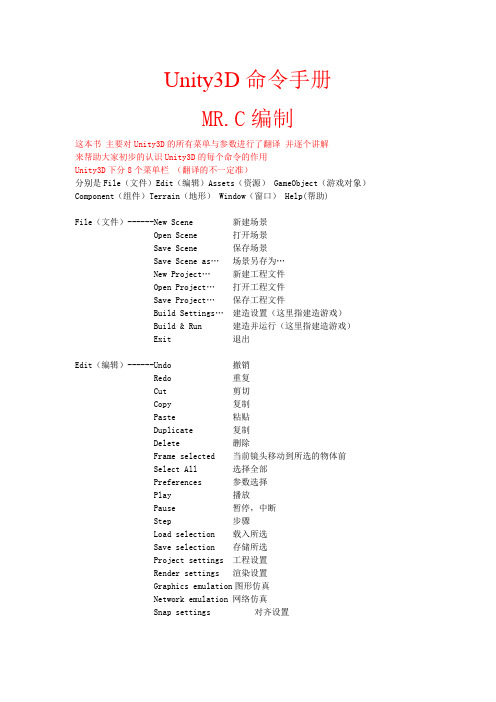
Unity3D命令手册MR.C编制这本书主要对Unity3D的所有菜单与参数进行了翻译并逐个讲解来帮助大家初步的认识Unity3D的每个命令的作用Unity3D下分8个菜单栏(翻译的不一定准)分别是File(文件)Edit(编辑)Assets(资源) GameObject(游戏对象)Component(组件)Terrain(地形) Window(窗口) Help(帮助)File(文件)------New Scene 新建场景Open Scene 打开场景Save Scene 保存场景Save Scene as… 场景另存为…New Project… 新建工程文件Open Project… 打开工程文件Save Project… 保存工程文件Build S ettings… 建造设置(这里指建造游戏)Build & Run 建造并运行(这里指建造游戏)Exit 退出Edit(编辑)------Undo 撤销Redo 重复Cut 剪切Copy 复制Paste 粘贴Duplicate 复制Delete 删除Frame selected 当前镜头移动到所选的物体前Select All 选择全部Preferences 参数选择Play 播放Pause 暂停,中断Step 步骤Load selection 载入所选Save selection 存储所选Project settings 工程设置Render settings 渲染设置Graphics emulation图形仿真Network emulation 网络仿真Snap settings 对齐设置Assets (资源)-----Reimport 重新导入Create 创建Show in Explorer 在资源管理器中显示Open 打开(打开脚本)Import New Asset... 导入新的资源Refresh 刷新Import Package... 导入资源包Export Package... 导出资源包Select Dependencies 选择相关Export ogg file 导出OGG文件Reimport All 重新导入所有Sync VisualStudio Project 同步视觉工作室项目GameObject--------Create Empty 创建一个空的游戏对象(游戏对象) Create Other 创建其他组件Center On Children子物体归位到父物体中心点Make Parent 创建子父集Clear Parent 取消子父集Apply Changes To Prefab 应用变更为预置Move To View 移动物体到视窗的中心点Align With View 移动物体与视窗对齐Align View to Selected 移动视窗与物体对齐Component(组件)---Mesh 网Particles 粒子Physics 物理Audio 音频Rendering 渲染Miscellaneous 杂项Scripts 脚本Camera-Control 摄像机控制Terrain(地形)-----Create Terrain 创建地形Import Heightmap - Raw... 导入高度图Export Heightmap - Raw... 导出高度图Set Resolution... 设置分辨率Create Lightmap... 创建光影图Mass Place Trees... 批量种植树Flatten Heightmap... 展平高度图Refresh Tree and Detail Prototypes刷新树及预置细节Window(窗口)------Next Window 下个窗口Previous Window 前窗Layouts 布局Scene 场景窗口Game 游戏窗口Inspector 检视窗口Hierarchy 层次窗口Project 工程窗口Animation 动画窗口Profiler 探查窗口Asset Server 资源服务器Console 控制台Help(帮助)--------About Unity 关于UnityEnter serial number 输入序列号Unity Manual Unity手册Reference Manual 参考手册Scripting Manual 脚本手册Unity Forum Unity论坛Welcome Screen 欢迎窗口Release Notes 发行说明Report a Problem 问题反馈第一章File(文件)New Scene 新建场景创建一个新的游戏场景Open Scene 打开场景打开一个游戏场景Save Scene 保存场景保存一个游戏场景Save Scene as 场景另存为游戏场景另存为New Project 新建工程文件创建一个新的工程文件Open Project 打开工程文件打开一个工程文件Save Project 保存工程文件保存一个工程文件Build Settings 建造设置导出游戏的设置Build & Run 建造并运行设置并导出游戏Exit退出退出软件这里面我们需要注意的是,创建一个场景与创建一个工程是完全不同的,一个工程文件可以包含多个游戏场景,但场景文件却是唯一的。
Unity3D命令手册(下)
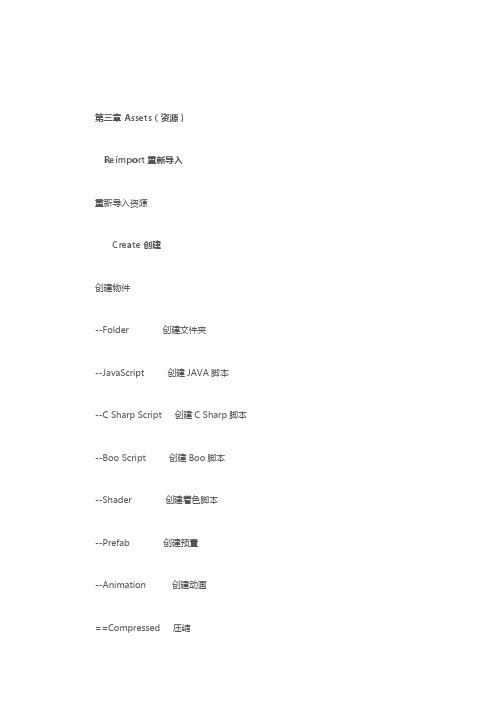
第三章 Assets(资源)Reimport 重新导入重新导入资源Create 创建创建物件--Folder 创建文件夹--JavaScript 创建JAVA脚本--C Sharp Script 创建C Sharp脚本--Boo Script 创建Boo脚本--Shader 创建着色脚本--Prefab 创建预置--Animation 创建动画==Compressed 压缩==Sample Rate 采样频率==Wrap Mode 换行模式==Default 默认==Once 一次==Loop 循环==PingPong 反复==ClampForever 永远--Material 材质球--Cubemap 立方体贴图--Lens Flare 光晕--Custom Font 自定义字体--Physic Material 自然材质球--GUI Skin GUI皮肤Show in Explorer 在资源管理器中显示在资源管理器中显示文件的位置Open 打开(打开脚本)打开一个脚本文件Import New Asset... 导入新的资源导入新的资源文件Refresh 刷新刷新Import Package... 导入资源包导入资源包Export Package... 导出资源包导出资源包Select Dependencies 选择相关选择与物件相关的链接文件Export ogg file 导出OGG文件导出OGG文件Reimport All 重新导入所有重新导入所有资源Sync VisualStudio Project 同步视觉工作室项目同步视觉工作室项目第四章 GameObject(游戏对象)Create Empty 创建一个空的游戏对象创建一个空的游戏对象Create Other 创建其他组件创建其他组件-Particle System 粒子系统-Camera 摄像机-GUI Text 图形文本-GUI Texture 图形纹理-3D Text 3D文字-Point Light 点光源-Spotlight 聚光灯-Directional Light 平行光-Cube 立方体-Sphere 球体-Capsule 药丸体-Cylinder 圆柱体-Plane 平面-Ragdoll 布娃娃(不准)--Root 根--Left Hips 左臀部--Left Knee 左膝--Left Foot 左脚--Right Hips 右臀部--Right Knee 右膝--Right Foot 右脚--Left Arm 左臂--Left Elbow 左肘--Right Arm 右臂--Right Elbow 右肘--Middle Spine 中央脊柱--Head 头--Total Mass 总质量--Strength 气力--Flip Forward 倒装转发(不准)Center On Children 子物体归位到父物体中心点将子物体归位到父物体中心点Make Parent 创建子父集创建子父集关系Clear Parent 取消子父集取消子父集关系Apply Changes To Prefab 应用变更为预置应用当前变更为预置Move To View 移动物体到视窗的中心点移动物体到视窗的中心点Align With View 移动物体与视窗对齐移动物体与视窗对齐Align View to Selected 移动视窗与物体对齐移动视窗与物体对齐第五章 Component(组件)Mesh 网格--Mesh Filter 网格过滤器--Text Mesh 文字网格--Mesh Renderer 网格渲染(网格生成器)--Combine Children 结合子物体Particles 粒子--Ellipsoid Particle Emitter 椭球粒子发射器--Mesh Particle Emitter 网格粒子发射器--Particle Animator 粒子动画--World Particle Collider 世界粒子碰撞机--Particle Renderer 粒子渲染--Trail Renderer 径渲染Physics 物理--Rigidbody 刚体--Character Controller 字符控制器--Box Collider 盒子碰撞机--Sphere Collider 球体碰撞机--Capsule Collider 胶囊碰撞机--Mesh Collider 网格碰撞机--Wheel Collider 轮体碰撞机--Raycast Collider 光线投射碰撞机--Hinge Joint 关键骨节--Fixed Joint 固定骨节--Spring Joint 弹性骨节--Character Joint 字符骨节--Configurable Joint 联合骨节--Constant Force 恒力Audio 音频--Audio Listener 音频监听--Audio Source 音频源Rendering 渲染--Camera 摄像机--Light 灯光--Projector 投影机--Halo 晕染--Lens Flare 光晕--GUI Texture 图形纹理--GUI Text 图形文本--Skybox 天空盒--GUI Layer 图形层--Flare Layer 闪光层--Halo Layer 晕染层Miscellaneous 杂项--Animation 动画--Line Renderer 线渲染--Network View 网络浏览--Terrain Collider 地形碰撞机Scripts 脚本--Activate Trigger 激活触发--Drag Rigidbody 刚体拖动--FPSWalker 新鲜粮食店(不准)--Terrain 地形--Timed Object Destructor 定时对象的析构--Water Simple 水简诉Camera-Control 摄像机控制--Mouse Look 鼠标查看--Mouse Orbit 鼠标轨道--Smooth Follow 光滑后续--Smooth Look At 光滑预览第六章 Terrain(地形)Create Terrain 创建地形创建一个新的地形Import Heightmap - Raw...导入高度图导入已存地形的高度图Export Heightmap - Raw...导出高度图导出当前地形的高度图Set Resolution...设置分辨率设置分辨率(设置地形的大小比例等)Create Lightmap...创建光影图创建光影图Mass Place Trees...批量种植树批量的在地形上种植树Flatten Heightmap...展平高度图在一个高度上展平地形Refresh Tree and Detail Prototypes 刷新树及预置细节刷新树和预置的细节第七章 Window(窗口)Next Window 下个窗口显示下一个窗口Previous Window 前窗显示最前的窗口Layouts 布局布局模式--2 by 3 2和3--4 Split 4视窗--Tall 单视窗--Wide 宽屏--Save Layout 保存布局--Delete Layout 删除布局--Revert Factory Settings 恢复出厂设置Scene 场景窗口显示场景窗口Game 游戏窗口显示游戏窗口Inspector 检视窗口显示检视窗口Hierarchy 层次窗口显示层次窗口Project 工程窗口显示工程窗口Animation 动画窗口显示动画窗口Profiler 探查窗口显示探查窗口Asset Server 资源服务器显示资源服务器Console 控制台显示控制台第八章 Help(窗口)About Unity 关于Unity显示关于Unity的信息Enter serial number 输入序列号输入软件序列号Unity Manual Unity手册显示Unity使用手册Reference Manual 参考手册显示Unity参考手册Scripting Manual 脚本手册显示Unity脚本手册Unity Forum Unity论坛显示Unity论坛Welcome Screen 欢迎窗口显示欢迎窗口Release Notes 发行说明显示发行说明Report a Problem 问题反馈提交问题反馈。
unity3d入门-中文翻译版新建第一个自己的工程
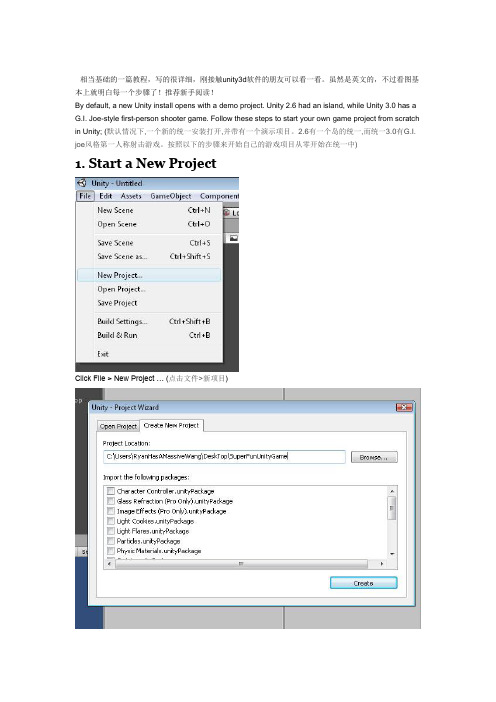
相当基础的一篇教程,写的很详细,刚接触unity3d软件的朋友可以看一看。
虽然是英文的,不过看图基本上就明白每一个步骤了!推荐新手阅读!By default, a new Unity install opens with a demo project. Unity 2.6 had an island, while Unity 3.0 has a G.I. Joe-style first-person shooter game. Follow these steps to start your own game project from scratch in Unity; (默认情况下,一个新的统一安装打开,并带有一个演示项目。
2.6有一个岛的统一,而统一3.0有G.I. joe风格第一人称射击游戏。
按照以下的步骤来开始自己的游戏项目从零开始在统一中)1. Start a New ProjectClick File > New Project … (点击文件>新项目)Every Unity sits in its own folder. In this dialogue, browse to or create a new folder where your project will live, and then click the Create button. (每一个统一坐在自己的文件夹。
在这个对话,浏览或创建一个新文件夹在您的项目将生活,然后单击create按钮)What you’re left with is this (什么你留下这是)Ok –where’s the “Make Game” button at? (好的,年代,使游戏按钮)Here’s what’s g oing on behind the scenes: (这年代什么年代幕后的工作)Unity automatically creates three sub-folders in your Project folder. You won’t have to touch these folders –in fact, you really shouldn’t, because there’s metadata in there that might get botched if you start p oking around. Most of the time, you can import assets directly through the Unity IDE (program). (统一自动创建三个子文件夹在您的项目文件夹。
Unity3D入门中文版资料

一、Unity基础本部分是你开始 Unity的关键。
这里将解释 Unity的界面,菜单项,使用资源,创建场景,和发布。
当你完全阅读了该部分后,你将能够理解Unity是如何工作的,以及如何使其更加有效的工作,和如何将简单的游戏放置在一起。
1. 界面(Learning the interface)现在我们开始学习Unity,如果你还没有打开 Unity,你可以通过双击位于 Application->Unity文件夹中的 Unity图标来运行它,当它第一次运行时你将看到如下的场景:Unity运行时的缺省场景,如果你打开过任何实例,你的屏幕会与上图不同有很多需要学习的东西,让我们花费点时间来观察理解上述界面。
我们将介绍每一个接口元素。
概要主窗口的每一个部分都被称为视图(View)。
在Unity中有多种类型的视图,但是,你不需要同时看见所有的视图。
不同的布局模式(Layout modes) 包含的视图是不同的。
通过单击布局下拉控件来选择不同的布局,该控件位于窗口的右上角。
布局模式选择下拉列表现在,单击布局选择,并单击 Animation,切换到动画布局 (Animation layout)。
还可以从菜单中选择 Window->Layouts->Animation来切换。
动画布局包含所有的视图,这是昀好的用来介绍它们的方法。
通过视图左上角的名称你可以迅速的分辨这些视图。
这些视图是:场景视图(Scene View)-用于放置物体游戏视图(Game View)-表示游戏在运行时的外观层次视图(Hierarchy)-当前场景中的游戏物体的列表工程视图(Project)-显示当前打开工程中所有可用的物体和资源检视视图(Instpector)-显示当前选中物体的细节和属性时间线(Timeline)-用于为当前选中物体创建基本的时间线动画给互联网先知的一封信:/2015/11/mmm/场景视图(Scene View)场景视图场景视图(SceneView)是一个可交互的沙盘。
Unity3D的命令手册
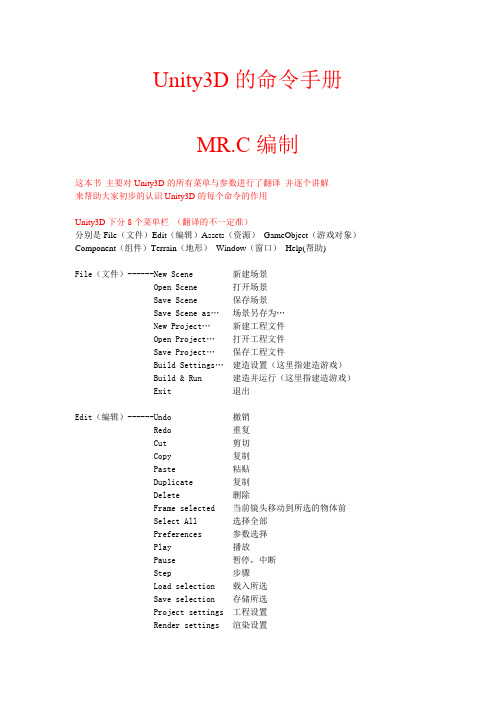
Unity3D的命令手册MR.C编制这本书主要对Unity3D的所有菜单与参数进行了翻译并逐个讲解来帮助大家初步的认识Unity3D的每个命令的作用Unity3D下分8个菜单栏(翻译的不一定准)分别是File(文件)Edit(编辑)Assets(资源)GameObject(游戏对象)Component(组件)Terrain(地形)Window(窗口)Help(帮助)File(文件)------New Scene 新建场景Open Scene 打开场景Save Scene 保存场景Save Scene as…场景另存为…New Project…新建工程文件Open Project…打开工程文件Save Project…保存工程文件Build Settings…建造设置(这里指建造游戏)Build & Run 建造并运行(这里指建造游戏) Exit 退出Edit(编辑)------Undo 撤销Redo 重复Cut 剪切Copy 复制Paste 粘贴Duplicate 复制Delete 删除Frame selected 当前镜头移动到所选的物体前Select All 选择全部Preferences 参数选择Play 播放Pause 暂停,中断Step 步骤Load selection 载入所选Save selection 存储所选Project settings 工程设置Render settings 渲染设置Graphics emulation图形仿真Network emulation 网络仿真Snap settings 对齐设置Assets (资源)-----Reimport 重新导入Create 创建Show in Explorer 在资源管理器中显示Open 打开(打开脚本)Import New Asset...导入新的资源Refresh 刷新Import Package... 导入资源包Export Package... 导出资源包Select Dependencies 选择相关Export ogg file 导出OGG文件Reimport All 重新导入所有Sync VisualStudio Project 同步视觉工作室项目GameObject--------Create Empty 创建一个空的游戏对象(游戏对象) Create Other 创建其他组件Center On Children 子物体归位到父物体中心点Make Parent 创建子父集Clear Parent 取消子父集Apply Changes To Prefab 应用变更为预置Move To View 移动物体到视窗的中心点Align With View 移动物体与视窗对齐Align View to Selected 移动视窗与物体对齐Component(组件)---Mesh 网Particles 粒子Physics 物理Audio 音频Rendering 渲染Miscellaneous 杂项Scripts 脚本Camera-Control 摄像机控制Terrain(地形)-----Create Terrain 创建地形Import Heightmap - Raw... 导入高度图Export Heightmap - Raw... 导出高度图Set Resolution... 设置分辨率Create Lightmap... 创建光影图Mass Place Trees... 批量种植树Flatten Heightmap... 展平高度图Refresh Tree and Detail Prototypes 刷新树及预置细节Window(窗口)------Next Window 下个窗口Previous Window 前窗Layouts 布局Scene 场景窗口Game 游戏窗口Inspector 检视窗口Hierarchy 层次窗口Project 工程窗口Animation 动画窗口 Profiler 探查窗口Asset Server 资源服务器Console 控制台Help(帮助)--------About Unity 关于UnityEnter serial number 输入序列号Unity Manual Unity手册Reference Manual 参考手册Scripting Manual 脚本手册Unity Forum Unity论坛Welcome Screen 欢迎窗口Release Notes 发行说明Report a Problem 问题反馈第一章File(文件)New Scene 新建场景创建一个新的游戏场景Open Scene 打开场景打开一个游戏场景Save Scene 保存场景保存一个游戏场景Save Scene as 场景另存为游戏场景另存为New Project 新建工程文件创建一个新的工程文件Open Project 打开工程文件打开一个工程文件Save Project 保存工程文件保存一个工程文件Build Settings 建造设置导出游戏的设置Build & Run 建造并运行设置并导出游戏Exit退出退出软件这里面我们需要注意的是,创建一个场景与创建一个工程是完全不同的,一个工程文件可以包含多个游戏场景,但场景文件却是唯一的。
- 1、下载文档前请自行甄别文档内容的完整性,平台不提供额外的编辑、内容补充、找答案等附加服务。
- 2、"仅部分预览"的文档,不可在线预览部分如存在完整性等问题,可反馈申请退款(可完整预览的文档不适用该条件!)。
- 3、如文档侵犯您的权益,请联系客服反馈,我们会尽快为您处理(人工客服工作时间:9:00-18:30)。
957F 5B B D 9A D8957F 5B B D 9A D 8 957F 5B B D 9A D 8Unity3D 中文手册User Manual(内部培训教材)译:Nette长宽高(北京)科技有限公司957F 5B B D 9A D8957F 5B B D 9A D 8 957F 5B B D 9A D 8说明:本文档所有资源均来自于互联网。
如果你对本文档中的内容有疑问请发送Email 到tianyhongcn@注意:本文档不包含组件参考和脚本参考的任何内容,它们将是另外的文档。
版权:1. 该文档属公司内部培训教程,不发行,不出版,仅作为公司内部的技术参考。
2. 本文档内容已申请著作权,受中国版权法保护,未经著作权人书面许可,本手册的任何部分不得以任何形式或手段复制或传播。
957F 5B B D 9A D8957F 5B B D 9A D 8 957F 5B B D 9A D 8目录欢迎使用Unity................................................................................................................................1 一、用户指南. (2)1.1. Unity 基础(Unity Basics) (2)1.1.1. 学习界面...........................................................................................................2 1.1.2. 资源工作流(Asset Workflow)........................................................................17 1.1.3. 创建场景(Creating Scenes)............................................................................18 1.1.4. 发布(Publishing Builds)..................................................................................19 1.1.5. 教程(Tutorials)................................................................................................22 1.2. 构建场景(Building Scenes) (23)1.2.1. 游戏物体(GameObject)..................................................................................23 1.2.2. 使用组件(Using Components).......................................................................25 1.2.3. 预设(Prefab)....................................................................................................30 1.2.4. 光照(Lights)....................................................................................................33 1.2.5. 相机(Cameras)................................................................................................42 1.2.6. 粒子系统(Particle Systems)............................................................................46 1.2.7. 地形引擎指南(Terrain Engine Guide)............................................................59 1.3. 使用资源(Working with Assets).. (62)1.3.1. 导入资源(Importing Assets)...........................................................................63 1.3.2. 网格(Meshes)..................................................................................................65 1.3.3. 材质和着色器(Material and Shaders)............................................................69 1.3.4. 2D 纹理(Texture 2D)......................................................................................72 1.3.5. 电影纹理(Movie Texture)...............................................................................78 1.3.6. 音频文件(Audio Files)...................................................................................80 1.3.7. 使用脚本(Using Scripts).................................................................................84 1.3.8. 资源服务器指南(Assets Server Guide)..........................................................88 1.3.9. 场景背后(Behind the Scenes).........................................................................94 1.4. 创建游戏(Creating Gameplay). (94)1.4.1. 运行时实例化预设(Instantiating Prefabs at runtime)....................................95 1.4.2. 输入(Input)....................................................................................................100 1.4.3. 变换(Transforms)..........................................................................................102 1.4.4. 物理(Physics)................................................................................................107 1.4.5. 动画(Animation)...........................................................................................124 1.4.6. 角色动画(Character Animation)...................................................................126 1.4.7. 声音(Sound)..................................................................................................133 1.4.8. 游戏接口元素...............................................................................................138 1.4.9. 多人网络. (139)二、常见问题(FAQ) (141)2.1. 游戏编码问题 (141)2.1.1. 如何制作一个简单的第一人称行走...........................................................141 2.2. 图形问题 (141)957F 5B B D 9A D8957F 5B B D 9A D 8 957F 5B B D 9A D 82.2.1. 如何导入透明贴图.......................................................................................142 2.2.2. 如何使用凹凸贴图.......................................................................................144 2.2.3. 如何使用细节纹理.......................................................................................147 2.2.4. 如何制作立方体贴图纹理...........................................................................149 2.2.5. 如何制作天空盒...........................................................................................150 2.2.6. 如何制作网格粒子发射器...........................................................................151 2.2.7. 如何制作启动画面.......................................................................................152 2.2.8. 如何制作投射光Cookie..............................................................................153 2.2.9. 如何修正导入模型的旋转...........................................................................154 2.2.10. 如何使用水...................................................................................................155 2.3. 如何从3D 程序中导入物体.. (158)2.3.1. 从Maya 中导入物体....................................................................................158 2.3.2. 从Cinema 4D 导入物体...............................................................................159 2.3.3. 从3DMax 中导入物体.................................................................................161 2.3.4. 从Cheetah3D 中导入物体...........................................................................164 2.3.5. 从Modo 中导入物体...................................................................................164 2.3.6. 从Lightwave 中导入物体............................................................................165 2.3.7. 从Blender 中导入物体................................................................................168 2.4. 工作流问题.. (169)2.4.1. 如何在工程间重用资源...............................................................................169 2.4.2. 如何安装或更新标准资源 (169)三、高级 (171)3.1. 实时加载资源.......................................................................................................171 3.2. 通过脚本修改源资源...........................................................................................171 3.3. 更新顺序...............................................................................................................173 3.4. Unity 中的阴影.. (174)3.4.1. 直射光细节...................................................................................................175 3.4.2. 调试阴影.......................................................................................................180 3.4.3. 阴影大小计算...............................................................................................181 3.5. 优化图形性能. (182)3.5.1. 角色建模优化...............................................................................................183 3.5.2. 集成显卡优化...............................................................................................184 3.5.3. 渲染统计窗口...............................................................................................185 3.6. 减小文件尺寸.......................................................................................................186 3.7. 流式Web 播放.....................................................................................................189 3.8. Web 播放器部署.. (191)3.8.1. 加载Unity 内容的HTML 代码..................................................................191 3.8.2. 自定义Unity Web 播放器的加载场景........................................................192 3.8.3. 自定义Unity Web 播放器的行为................................................................194 3.8.4. Unity Web 播放器和浏览器通信.................................................................194 3.8.5. 使用浏览器脚本检测Unity Web 播放器....................................................196 3.8.6. 发布活动内容...............................................................................................199 3.9. Web 播放器调试..................................................................................................201 3.10. 插件——Pro 版特性.. (202)957F 5B B D 9A D8957F 5B B D 9A D 8 957F 5B B D 9A D 83.11. 建立播放器流水线...............................................................................................204 3.12. 着色器. (205)3.12.1. 着色器:开始...............................................................................................205 3.12.2. 着色器:顶点和片元程序...........................................................................210 3.13. 显卡模拟...............................................................................................................216 3.14. 网络模拟 (217)957F 5B B D 9A D8957F 5B B D 9A D 8 957F 5B B D 9A D 8欢迎使用UnityUnity 使用户能够创建最好的交互式娱乐或者多媒体体验,该手册被设计用于帮助你学习如何使用Unity ,从基础到高级技术。
